ASSALAMUALAIKUM WR.WB.
Disini saya akan menjelaskan bagaimana monitoring mikrotik menggunakan Cacti.
A.PENGERTIAN
Cacti adalah salah satu software yang digunakan untuk keperluan monitoring yang banyak digunakan saat ini.Cacti adalah salah satu aplikasi open source yang menrupakan solusi pembuatan grafik network yang lengkap yang didesign untuk memanfaatkan kemampuan fungsi RRDTool sebagai peyimpanan data dan pembuatan grafik. Cacti menyediakan pengumpulan data yang cepat, pola grafik advanced, metoda perolehan multiple data, dan fitur pengelolaan user. Semuanya dikemas secara intuitif, sebuah interface yang mudah digunakan mudah dipahami untuk local area network hingga network yang kompleks dengan ratusan device. Dengan menggunakan cacti kita dapat memonitor trafik yang mengalir pada sebuah server.
B.MAKSUD & TUJUAN
- Agar dapat memonitoring server mikrotik menggunakan cacti.
C.LATAR BELAKANG
- untuk melihat statistik atau naik turunnnya Fisik MikroTik menggunakan cacti pada linux.
D.ALAT & BAHAN
- Mikrotik
- Pc/Laptop
- Koneksi Internet
- Server
E.LANGKAH KERJA
1.Pertama kita install lamp server terlebih dahulu " apt-get install pache2 mysql-server php5 libapache2-mod-php5 "
2.Kemudian kita install RRDtools yaitu Sebuah alat open source yang berguna untuk penyimpanan dan pengambilan data time series. " apt-get --force-yes install rrdtool "
3. Kemudian Install SNMP dan SNMPD Jika Anda ingin memantau localhost mana yang terinstall cacti maka anda perlu mengkonfigurasi service snmpd " apt-get --force-yes install snmp snmpd "
4.Setelah depensi yang dibutuhkan cacti sudah kita install semua selanjutnya kita install cacti dan cacti-spine (opsional) " apt-get --force-yes install cacti cacti-spine "
5. Kita pilih OK ini adalah proses pemeriksaan php ekstentions.
6. Pilih YES untuk konfigurasi database.

7.Kemudian masukkan password untuk administrator jika sudah selanjutnya pilih OK.

9. Kita diminta Konfirmasi password MySQL.
10. Pilih apache2 karena kita menggunakan service apache2 pada pembuatan webserver.
11.Kemudian kita buka browser ketika " IP Server/cacti/install " karena saya di localhost maka saya tidak menggunakan IP Server.Pilih Next untuk melanjutkan installasi.

12. Pilih New Install pada type of installation dan kemudian Next
14. Ini adalah proses pemeriksaan ekstentions jika tulisannya berwarna hijau semua kita akan melanjutkan proses selanjutnya,klik Finish.

15.Kemudian akan muncul User Login Masukkan Username dan Password.

16.Akan dimintai penyetelan ulang kata password masukkan password yang baru.
17.Kemudian muncul tampilan awal cacti.
F.KESIMPULAN
Kesimpulan saya kali ini dengan menginstall cacti akan memudahkan kita untuk memonitoring aktivitas yang dilakukan oleh server Via GUI.
G.REFERENSI
https://www.unixmen.com/install-cacti-ubuntu-14-04/
SEKIAN DARI SAYA SEMOGA BERMANFAAT
WASSALAMUALAIKUM WR.WB.
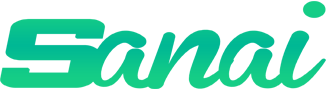

















0 Comments: